1、打开PS软件,执行文件-打开命令,打开背景素材文件。

2、新建空白图层1,选择椭圆选区工具绘制一椭圆。

3、单击右键选择存储选区,名称设为:水珠,勾选新建通道。
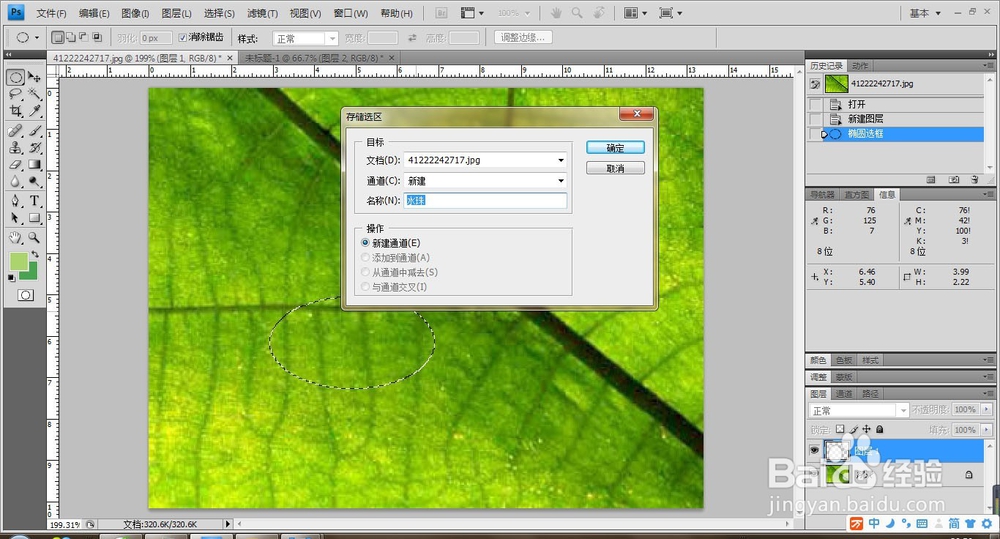
4、保持选区状态,选择背景图层,按Ctrl+J复制得到图层2.执行滤镜-扭曲-球面化。设置数量为100%。
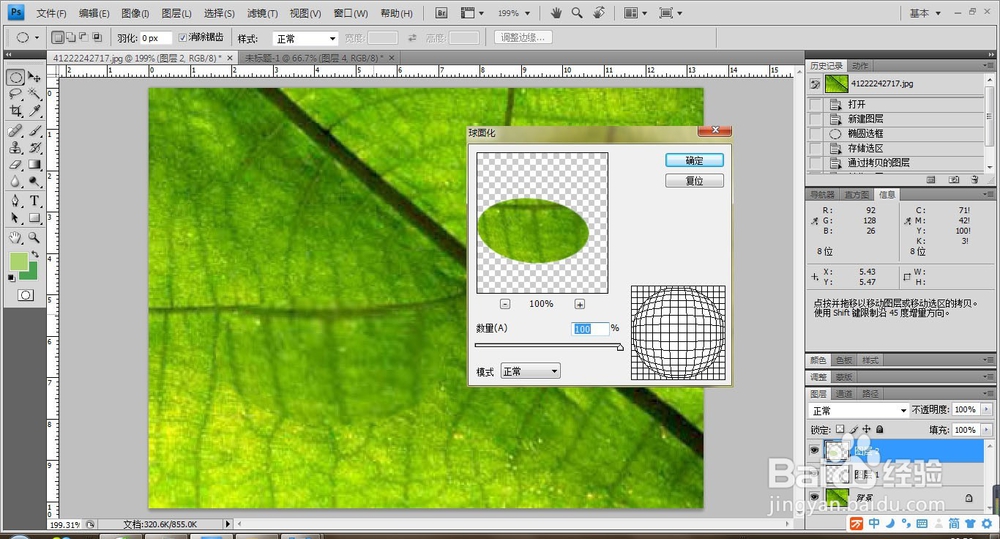
5、双击图层2,打开图层样式,设置内阴影,参数设置如图:

6、将图层2隐藏,选择图层1,填充为黑色。
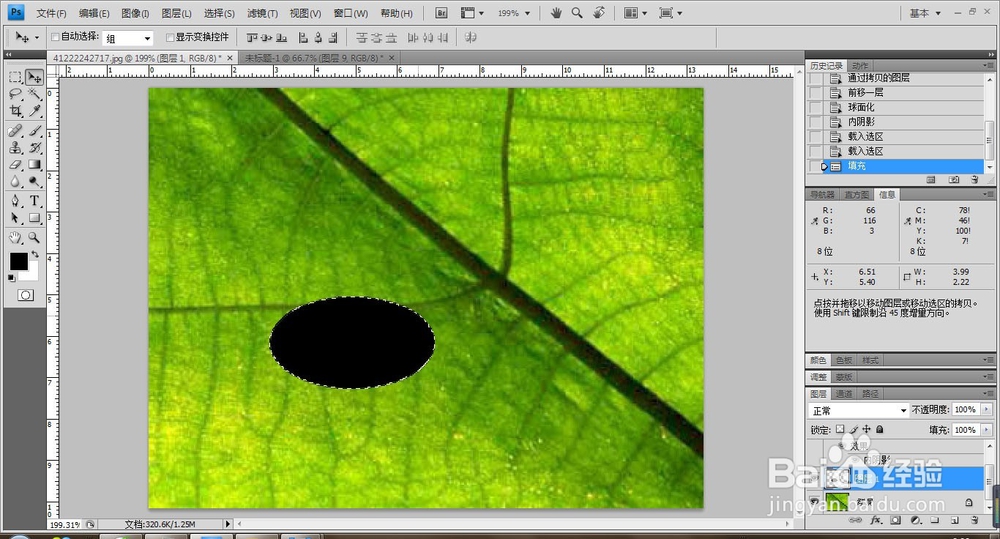
7、执行滤镜-模糊-动感模糊。直到看起来像阴影。
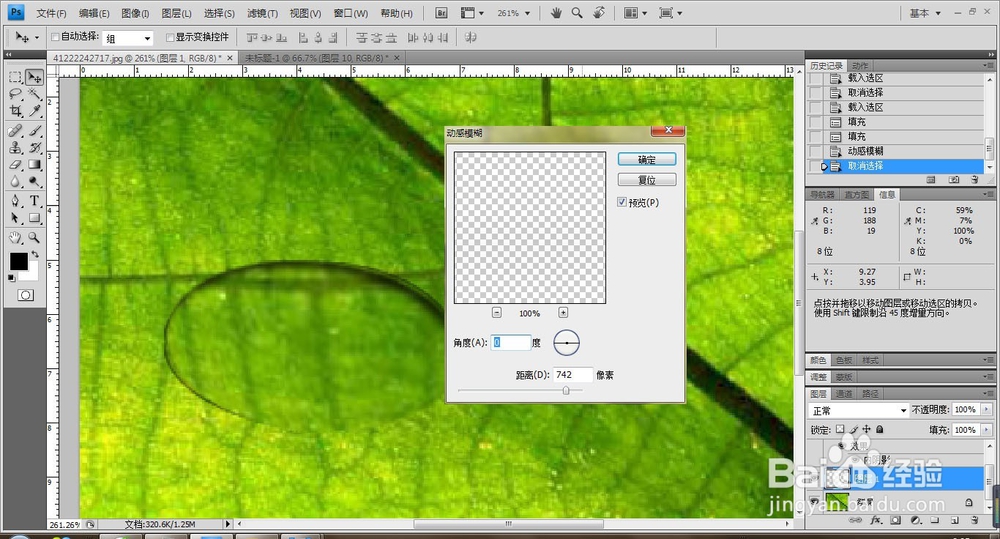
8、新建空白图层3,选择椭圆选区工具绘制选区,并填充白色到透明的渐变,并调整其不透明度,再新建图层4,并复制选区,调整其渐变白色到透明的渐变由下而上,最后调整其不透明度,最终效果如图:

